蓝牙wifi共享怎么用 如何通过蓝牙共享wifi网络
更新时间:2024-02-20 09:00:25作者:yang
随着科技的不断发展,蓝牙和WiFi已经成为我们日常生活中必不可少的无线通信技术,而蓝牙WiFi共享则是一种方便实用的功能,可以让我们在没有网络的情况下,通过蓝牙连接其他设备并共享WiFi网络。通过蓝牙共享WiFi网络,我们可以在旅行、出差或者无网络环境下,轻松连接互联网,满足我们的网络需求。本文将介绍蓝牙WiFi共享的使用方法,帮助大家更好地利用这一功能。
方法如下:
1.首先,找到手机设置,点击进入。“全部设置-更多网络连接”点击进入。

2.点击“网络共享”,进入另外一个界面,开启“蓝牙共享网络”,返回。
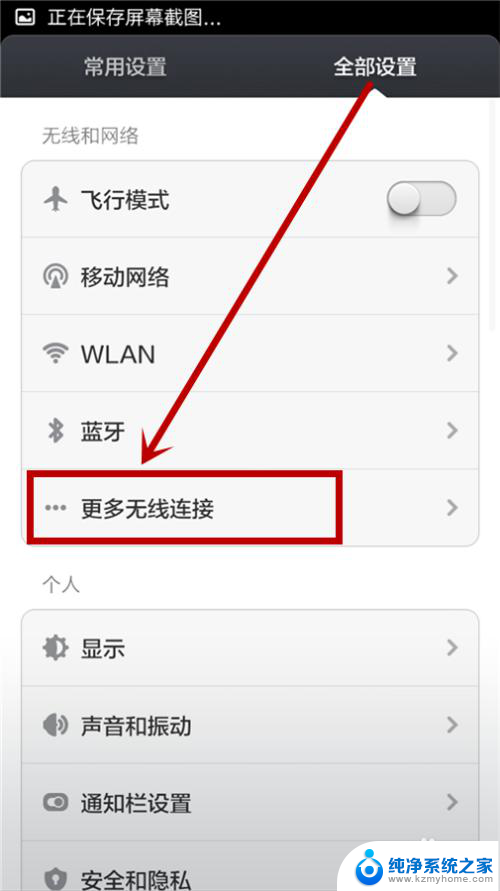
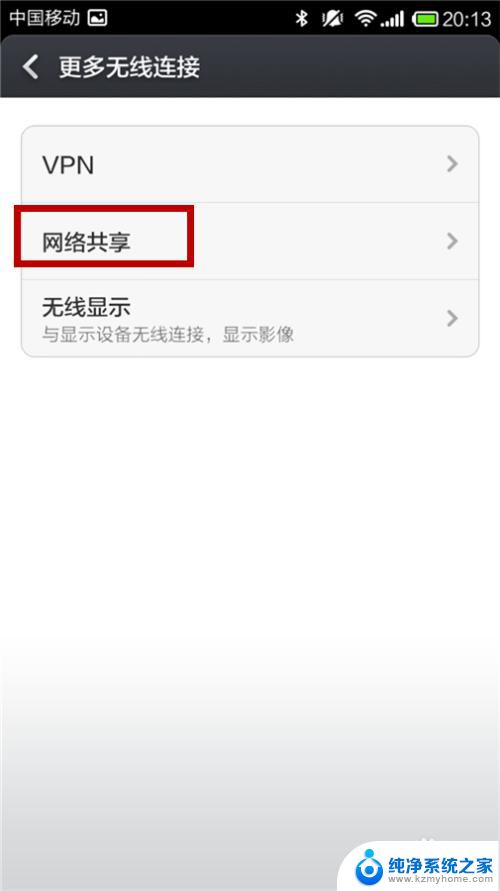
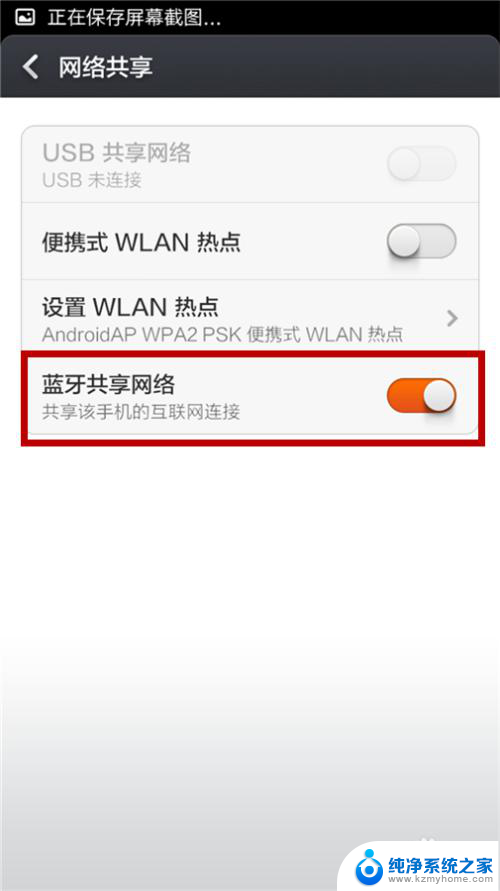
3.点击'全部设置-蓝牙",进入蓝牙界面。点击搜索,搜索你需要共享的用户蓝牙(对方也必须开启蓝牙搜索哦)
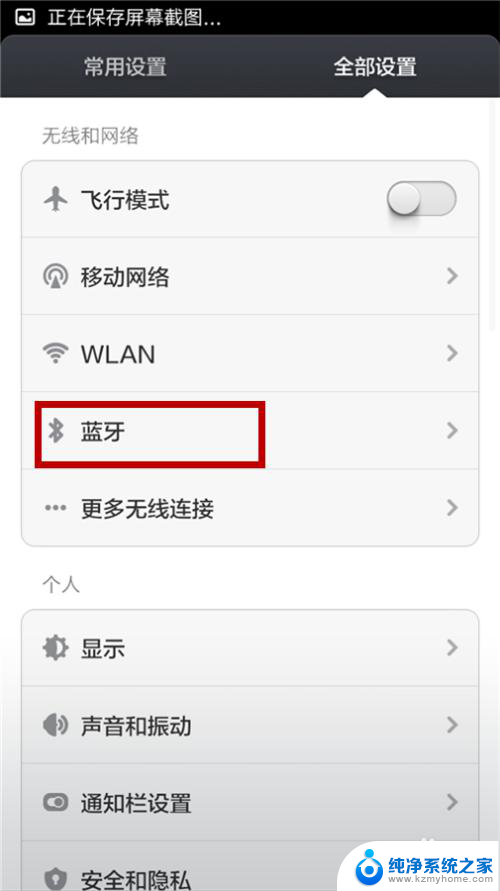
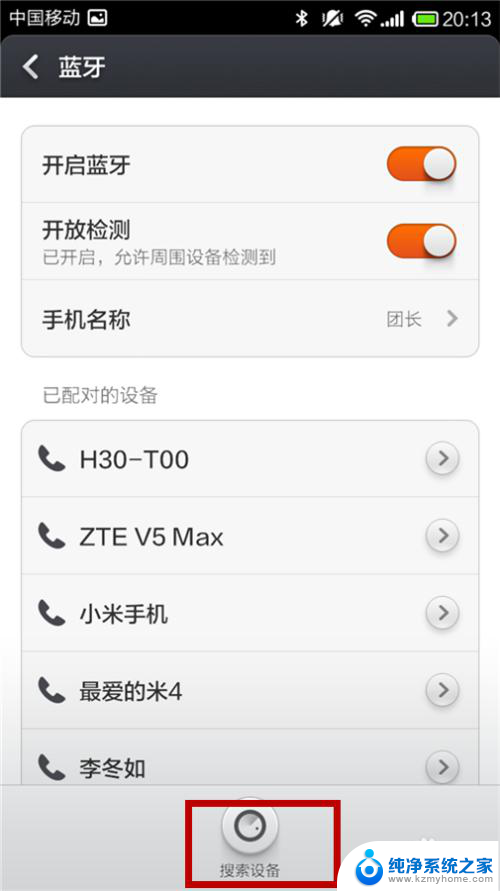

4.蓝牙配对成功之后,点击该用户手机。在右侧选项点击进入,打开'互联网访问".这样,蓝牙网络共享就打开了。
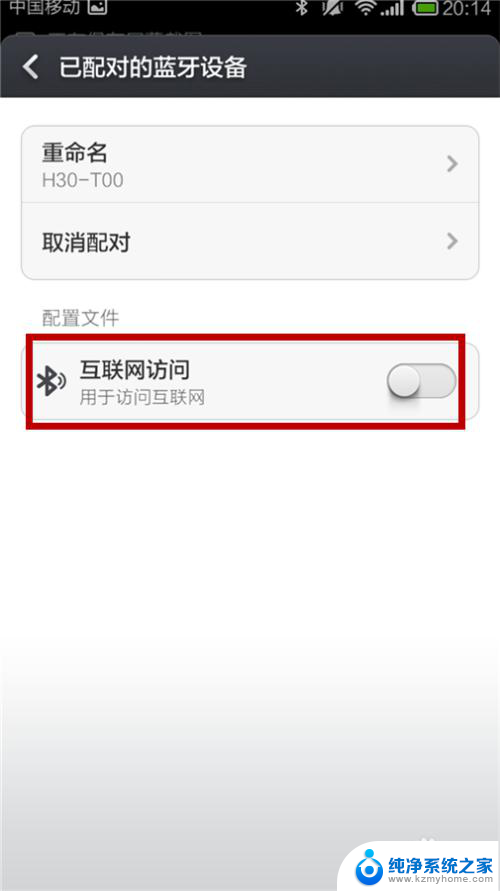
5.这种蓝牙共享一般是稍微高级一点的智能手机都可以用的,但是有些实在落后的智能手机就没办法了。智能看着肉没法吃,还是买台新的吧。
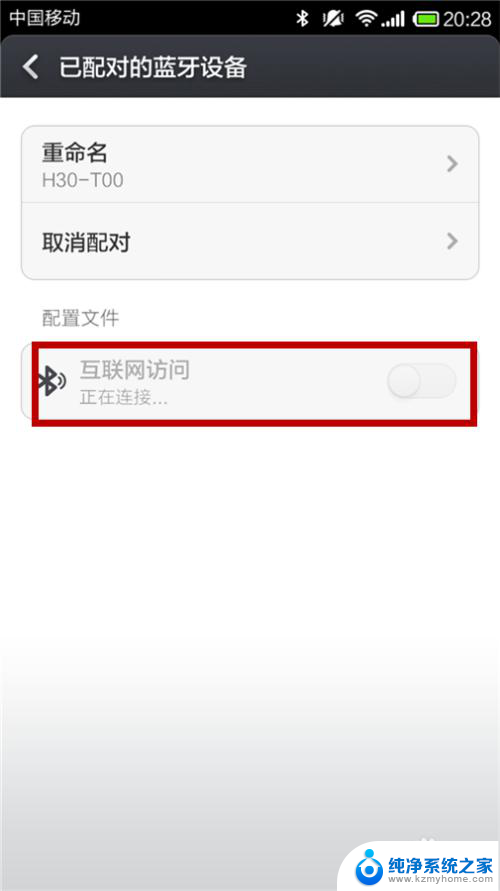
以上是关于如何使用蓝牙wifi共享的全部内容,如果您遇到相同问题,可以参考本文中介绍的步骤进行修复,希望对大家有所帮助。
蓝牙wifi共享怎么用 如何通过蓝牙共享wifi网络相关教程
- 蓝牙共享网络电脑怎么连接 手机如何通过蓝牙连接电脑共享网络
- 手机蓝牙网络连接怎么用 手机蓝牙共享网络给电脑方法
- 手机如何通过数据线给电脑共享网络 如何用手机共享网络给台式电脑
- 共享网络怎么共享 无线网络共享设置方法
- 手机怎么usb共享网络给电脑 如何通过手机给台式电脑共享网络
- 如何通过数据线共享网络 手机USB数据线共享网络给电脑教程
- 怎么连接网络共享 如何在网络上连接别人的共享文件夹
- 电脑手机usb共享网络 手机USB共享网络给电脑使用教程
- 关闭网络文件共享好吗 如何关闭网络共享功能
- 数据线网络共享怎么设置 手机通过USB数据线给电脑共享网络的步骤
- 多个word在一个窗口打开 Word如何实现多个文件在一个窗口中显示
- 浏览器分辨率怎么调整 浏览器如何设置屏幕分辨率
- 笔记本电脑开不了机怎么强制开机 笔记本电脑按什么键强制开机
- 怎样看是不是独立显卡 独立显卡型号怎么查看
- 无线网络密码怎么改密码修改 无线网络密码如何更改
- 电脑打印机找 电脑上如何查看设备和打印机设置
电脑教程推荐